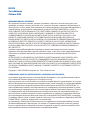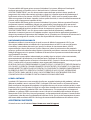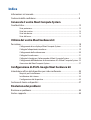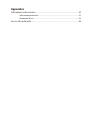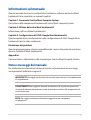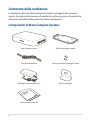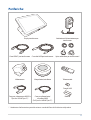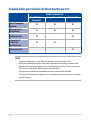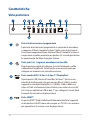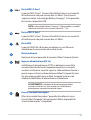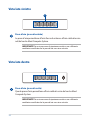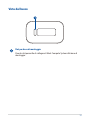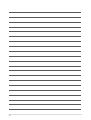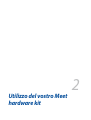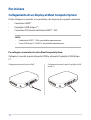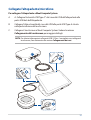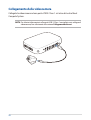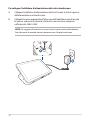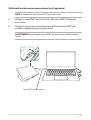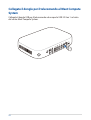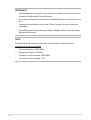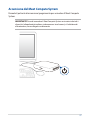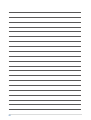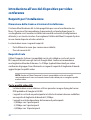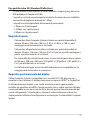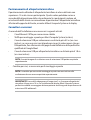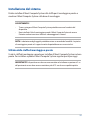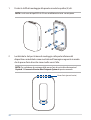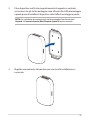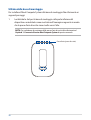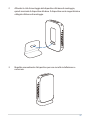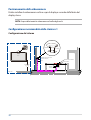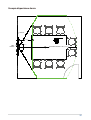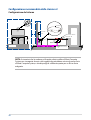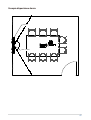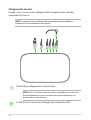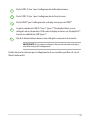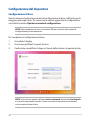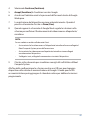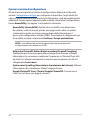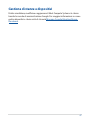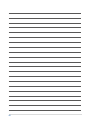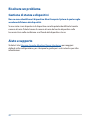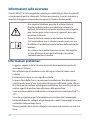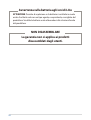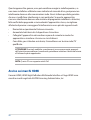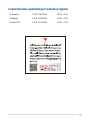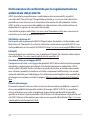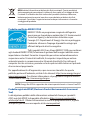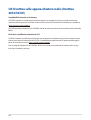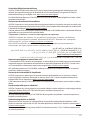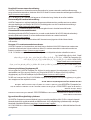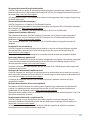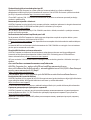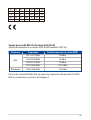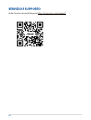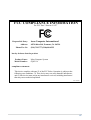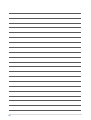Asus - Google Meet hardware kit Manual de utilizare
- Tip
- Manual de utilizare

ASUS-Google
Meet hardware kit
GQE15A
Manuale utente


Terza Edizione
Ottobre 2022
I20705
INFORMAZIONI SUL COPYRIGHT
Nessuna parte di questo manuale, compresi i prodotti e i software in esso descritti, può essere
riprodotta, trasmessa, trascritta, archiviata in un sistema di recupero o tradotta in alcuna lingua, in
alcuna forma e in alcun modo, fatta eccezione per la documentazione conservata dall’acquirente a
scopi di backup, senza l’espressa autorizzazione scritta di ASUSTeK COMPUTER INC. (“ASUS”).
ASUS FORNISCE QUESTO MANUALE “COSÌ COM’È” SENZA GARANZIA DI ALCUN TIPO, ESPLICITA
O IMPLICITA, INCLUDENDO SENZA LIMITAZIONI LE GARANZIE O CONDIZIONI IMPLICITE DI
COMMERCIABILITÀ O IDONEITÀ AD UN PARTICOLARE SCOPO. IN NESSUN CASO ASUS, I SUOI
DIRIGENTI, FUNZIONARI, IMPIEGATI O DISTRIBUTORI SONO RESPONSABILI PER QUALSIASI
DANNO INDIRETTO, PARTICOLARE, ACCIDENTALE O CONSEGUENTE (COMPRESI DANNI DERIVANTI
DA PERDITA DI PROFITTO, PERDITA DI CONTRATTI, PERDITA D’USO O DI DATI, INTERRUZIONE
DELL’ATTIVITÀ E SIMILI), ANCHE SE ASUS È STATA AVVISATA DELLA POSSIBILITÀ CHE TALI DANNI SI
POSSANO VERIFICARE IN SEGUITO A QUALSIASI DIFETTO O ERRORE NEL PRESENTE MANUALE O
NEL PRODOTTO.
I prodotti e nomi delle aziende che compaiono in questo manuale possono essere marchi
registrati o diritti d’autore delle rispettive aziende, o meno, e sono usati a solo scopo identicativo
o illustrativo, a benecio dell’utente, senza alcuna intenzione di violazione dei diritti di alcun
soggetto.
LE SPECIFICHE E LE INFORMAZIONI CONTENUTE IN QUESTO MANUALE SONO FORNITE A SOLO
USO INFORMATIVO E SONO SOGGETTE A CAMBIAMENTI IN QUALSIASI MOMENTO, SENZA
PREAVVISO, E NON POSSONO ESSERE INTERPRETATE COME UN IMPEGNO DA PARTE DI ASUS. ASUS
NON SI ASSUME ALCUNA RESPONSABILITÀ E NON SI FA CARICO DI ALCUN ERRORE O INESATTEZZA
CHE POSSA COMPARIRE IN QUESTO MANUALE COMPRESI I PRODOTTI E I SOFTWARE DESCRITTI AL
SUO INTERNO.
Copyright © 2022 ASUSTeK Computer, Inc. Tutti i diritti riservati.
CONDIZIONI E LIMITI DI COPERTURA DELLA GARANZIA SUL PRODOTTO
Le condizioni di garanzia variano a seconda del tipo di prodotto e sono specicatamente indicate
nel Certicato di Garanzia allegato a cui si fa espresso rinvio.
Inoltre la garanzia stessa non è valida in caso di danni o difetti dovuti ai seguenti fattori: (a) uso non
idoneo, funzionamento o manutenzione impropri inclusi (senza limitazioni) e l’utilizzo del prodotto
con una nalità diversa da quella conforme alle istruzioni fornite da ASUSTeK COMPUTER INC. in
merito all’idoneità di utilizzo e alla manutenzione; (b) installazione o utilizzo del prodotto in modo
non conforme agli standard tecnici o di sicurezza vigenti nell’Area Economica Europea e in Svizzera;
(c) collegamento a rete di alimentazione con tensione non corretta; (d) utilizzo del prodotto con
accessori di terzi, prodotti o dispositivi ausiliari o periferiche; (e) tentativo di riparazione eettuato
da una qualunque terza parte diversa dai centri di assistenza ASUSTeK COMPUTER INC. autorizzati;
(f) incidenti, fulmini, acqua, incendio o qualsiasi altra causa il cui controllo non dipenda da ASUSTeK
COMPUTER INC.; (g) abuso, negligenza o uso commerciale.
La Garanzia non è valida per l’assistenza tecnica o il supporto per l’utilizzo del Prodotto in merito
all’utilizzo dell’hardware o del software. L’assistenza e il supporto disponibili (se previsti) nonchè
le spese e gli altri termini relativi all’assistenza e al supporto (se previsti) verranno specicati nella
documentazione destinata al cliente fornita a corredo del prodotto.

È responsabilità dell’utente, prima ancora di richiedere l’assistenza, eettuare il backup dei
contenuti presenti sul Prodotto, inclusi i dati archiviati o il software installato.
ASUSTeK COMPUTER INC. non è in alcun modo responsabile per qualsiasi danno, perdita di
programmi, dati o altre informazioni archiviate su qualsiasi supporto o parte del prodotto per il
quale viene richiesta l’assistenza; ASUSTeK COMPUTER INC. non è in alcun modo responsabile
delle conseguenze di tali danni o perdite, incluse quelle di attività, in caso di malfunzionamento di
sistema, errori di programmi o perdite di dati.
È responsabilità dell’utente, prima ancora di richiedere l’assistenza, eliminare eventuali funzioni,
componenti, opzioni, modiche e allegati non coperti dalla Garanzia prima di far pervenire il
prodotto a un centro servizi ASUSTeK COMPUTER INC. ASUSTeK COMPUTER INC. non è in alcun
modo responsabile di qualsiasi perdita o danno ai componenti sopra descritti.
ASUSTeK COMPUTER INC. non è in alcun modo responsabile di eliminazioni, modiche o
alterazioni ai contenuti presenti sul Prodotto compresi eventuali dati o applicazioni prodottesi
durante le procedure di riparazione del Prodotto stesso. Il Prodotto verrà restituito all’utente con la
congurazione originale di vendita, in base alle disponibilità di software a magazzino.
LIMITAZIONE DI RESPONSABILITÀ
Potrebbero vericarsi circostanze per le quali, a causa di difetti di componenti ASUS, o per
altre ragioni, abbiate diritto a richiedere un risarcimento danni ad ASUS. In ciascuna di queste
circostanze, a prescindere dai motivi per i quali si ha diritto al risarcimento danni, ASUS è
responsabile per i danni alle persone (incluso il decesso), danni al patrimonio o alla proprietà
privata; o qualsiasi altro danno reale e diretto risultante da omissione o mancata osservazione degli
obblighi di legge previsti in questo Certicato di Garanzia, no al prezzo contrattuale elencato per
ogni prodotto e non oltre.
ASUS sarà solo responsabile o indennizzerà per perdite, danni o reclami su base contrattuale,
extracontrattuale o di infrazione ai sensi del presente Certicato di Garanzia.
Questo limite si applica anche ai fornitori e rivenditori ASUS. Questo è il limite massimo per il quale
ASUS, i suoi fornitori e il vostro rivenditore sono responsabili collettivamente.
IN NESSUN CASO ASUS È RESPONSABILE DI QUANTO SEGUE: (1) RICHIESTE DI TERZI PER DANNI DA
VOI CAUSATI; (2) PERDITA O DANNEGGIAMENTO DEI VOSTRI DATI O DOCUMENTI O (3) QUALSIASI
DANNO INDIRETTO, PARTICOLARE, ACCIDENTALE O CONSEGUENTE (COMPRESI DANNI DERIVANTI
DA PERDITA DI PROFITTO, PERDITA DI CONTRATTI, PERDITA D’USO O DI DATI, INTERRUZIONE
DELL’ ATTIVITÀ E SIMILI) ANCHE SE ASUS, I SUOI DISTRIBUTORI E I VOSTRI RIVENDITORI SONO
CONSAPEVOLI DELLA POSSIBILITÀ CHE TALI DANNI SI POSSANO VERIFICARE.
LICENZA SOFTWARE
I prodotti ASUS possono essere corredati da software, secondo la tipologia del prodotto. I software,
abbinati ai prodotti, sono in versione “OEM”: il software OEM viene concesso in licenza all’utente
nale come parte integrante del prodotto; ciò signica che non può essere trasferito ad altri sistemi
hardware e che, in caso di rottura, di furto o in ogni altra situazione che lo renda inutilizzabile anche
la possibilità di utilizzare il prodotto OEM viene compromessa. Chiunque acquisti, unitamente al
prodotto, un software OEM è tenuto ad osservare i termini e le condizioni del contratto di licenza,
denominato “EULA” (End User Licence Agreement), tra il proprietario del software e l’utente nale e
visualizzato a video durante l'installazione del software stesso. Si avvisa che l’accettazione da parte
dell’utente delle condizioni dell’EULA ha luogo al momento dell’installazione del software stesso.
ASSISTENZA E SUPPORTO
Visitate il nostro sito all'indirizzo: https://www.asus.com/it/support

Indice
Informazioni sul manuale ........................................................................................................ 7
Contenuto della confezione ................................................................................................... 8
Conoscete il vostro Meet Compute System
Caratteristiche ............................................................................................................................... 12
Vista posteriore .............................................................................................................................12
Vista lato sinistro ..........................................................................................................................14
Vista lato destro ............................................................................................................................ 14
Vista dal basso ............................................................................................................................... 15
Utilizzo del vostro Meet hardware kit
Per iniziare ...................................................................................................................................... 18
Collegamento di un display al Meet Compute System ................................................ 18
Collegate l'altoparlante/microfono ...................................................................................... 19
Collegamento della videocamera .........................................................................................20
Collegate il touchscreen ...........................................................................................................21
Collegate il dongle per il telecomando al Meet Compute System ..........................24
Collegamento dell'adattatore di alimentazione AC al Meet Compute System .25
Accensione del Meet Compute System..............................................................................27
Congurazione di ASUS-Google Meet hardware kit
Introduzione all'uso del dispositivo per video conferenze ........................................ 30
Requisiti per l'installazione ......................................................................................................30
Installazione del sistema ........................................................................................................... 33
Congurazione del dispositivo ..............................................................................................44
Gestione di stanze e dispositivi ............................................................................................. 47
Risoluzione dei problemi
Risolvere un problema .............................................................................................................. 50
Aiuto e supporto .......................................................................................................................... 50

Appendice
Informazioni sulla sicurezza .................................................................................................... 52
Informazioni preliminari ...........................................................................................................52
Precauzioni d’uso ......................................................................................................................... 53
Avvisi sulle conformità .............................................................................................................. 55

7
Informazioni sul manuale
Questo manuale descrive le caratteristiche hardware e software del vostro Meet
hardware kit e le organizza nei seguenti capitoli:
Capitolo 1: Conoscete il vostro Meet Compute System
Descrizione delle componenti hardware del vostro Meet Compute System.
Capitolo 2: Utilizzo del vostro Meet hardware kit
Informazioni sull'uso di Meet hardware kit.
Capitolo 3: Congurazione di ASUS-Google Meet hardware kit
Questo capitolo fornisce informazioni sulla congurazione di ASUS-Google Meet
hardware kit per le video conferenze.
Risoluzione dei problemi
Questa sezione propone soluzioni ai problemi più comuni che potreste incontrare
durante l'utilizzo di Meet hardware kit.
Appendice
Comunicazioni e informazioni sulla sicurezza per il vostro Meet Compute System.
Note e messaggi del manuale
Per evidenziare le informazioni chiave contenute nel manuale alcuni messaggi
sono presentati nelle forme seguenti:
IMPORTANTE! Messaggio contenente informazioni importanti per il completamento
di un'operazione.
AVVERTIMENTO! Messaggio contenente le indicazioni da seguire per garantire la
sicurezza di determinate operazioni onde evitare danni ai dati e alle componenti del
vostro dispositivo.
NOTA: Messaggio contenente informazioni aggiuntive per completare
un'operazione.

8
Contenuto della confezione
La confezione del vostro Meet hardware kit contiene gli oggetti elencati qui di
seguito. Per ulteriori informazioni sulle periferiche incluse nei diversi kit potete fare
riferimento alla tabella delle periferiche di Meet hardware kit.
Meet Compute System Staa di montaggio a parete
Cavo di alimentazione* Kit viti per staa di montaggio a parete
Adattatore di alimentazione AC* Base di montaggio
Documentazione tecnica
Componenti di Meet Compute System:

9
* L'adattatore di alimentazione potrebbe variare a seconda del Paese di distribuzione del prodotto
Periferiche:
Display touchscreen Adattatore di alimentazione per
touchscreen
Cavo HDMI™ per touchscreen Cavo dati USB per touchscreen Spine adattatore per touchscreen*
Videocamera Altoparlante/microfono Telecomando
Dongle USB
Cavo per videocamera USB (Da
Tipo-A a USB di Tipo-C®) Cavo per altoparlante/
microfono USB
(Da Tipo-A a USB di Tipo-C®)
Batterie

10
NOTA:
• Se questo dispositivo, o una delle sue componenti, dimostrasse un
malfunzionamento durante un normale e appropriato utilizzo, nei termini del
Periodo di Garanzia, portate con voi il certicato di garanzia al centro assistenza
ASUS per la sostituzione della componente difettosa.
• Gli accessori in dotazione potrebbero variare a seconda del modello.
• Per ulteriori informazioni sugli accessori in dotazione fate riferimento ai rispettivi
manuali utente.
Meet hardware kit
Small/Medium
Room Kit
Large Room Kit Starter Kit
Meet Compute
System Sì Sì Sì
Altoparlante/
microfono Sì Sì Sì
Videocamera Sì -Sì
Pannello di
controllo
touchscreen
Sì Sì -
Telecomando - - Sì
Tabella delle periferiche di Meet hardware kit

1
Conoscete il vostro Meet
Compute System

12
Caratteristiche
Vista posteriore
Pulsante di accensione/spegnimento
Il pulsante di accensione/spegnimento vi consente di accendere,
o spegnere, il Meet Compute System. Potete usare il pulsante di
accensione/spegnimento per mettere il Meet Compute System in
sospensione o potete premerlo per quattro (4) secondi per forzare
lo spegnimento del Meet Compute System.
Porta jack 2-in-1 ingresso microfono/uscita cue
Questa porta permette di collegare il vostro Notebook a cue
o altoparlanti amplicati. Potete anche usare questa porta per
collegare un headset o un microfono esterno.
Porta combo USB 3.2 Gen 1 di tipo C®/DisplayPort.
Questa porta USB (Universal Serial Bus) di tipo C® fornisce una
velocità di trasferimento che può arrivare no a 5 Gbit/s, inoltre
supporta lo standard DisplayPort 1.2 (3840 x 2160) a 60Hz con
colori a 24 bit e la funzione Power Delivery con valori di uscita 5V,
3A. Usate un adattatore USB di tipo C® per collegare il vostro Meet
Compute System ad un display esterno.
Porta HDMI™
La porta HDMI™ (High Denition Multimedia Interface) supporta
un dispositivo Full HD come, ad esempio, un TV LCD o un monitor,
per permettervi la visione su un display esterno.

13
Porta USB 3.2 Gen 1
La porta USB 3.2 Gen 1 (Universal Serial Bus) fornisce una velocità
di trasferimento che può arrivare no a 5 Gbit/s. Questa porta
supporta, inoltre, la tecnologia Battery Charging 1.2 che permette
di ricaricare i dispositivi USB.
NOTA: La tecnologia Battery Charging 1.2 è disponibile sui modelli
selezionati e fornisce un'uscita massima di 5V / 1.5A.
Porta USB 3.2 Gen 1
La porta USB 3.2 Gen 1 (Universal Serial Bus) fornisce una velocità
di trasferimento che può arrivare no a 5 Gbit/s.
Porta LAN
La porta LAN RJ-45 a 8 pin può accogliere un cavo Ethernet
standard per la connessione ad una rete locale.
Pulsante di reset
Il pulsante di reset permette di riavviare il Meet Compute System.
Ingresso alimentazione (DC-In)
L'adattatore di alimentazione AC/DC in dotazione converte la
corrente alternata del vostro impianto domestico in corrente
continua e la fornisce a questo ingresso. L'alimentazione fornita a
questo ingresso fornisce alimentazione al Meet Compute System.
Per prevenire possibili danni al Meet Compute System usate
solamente l'adattatore di alimentazione in dotazione.
AVVERTIMENTO! L'adattatore di alimentazione potrebbe
riscaldarsi durante l'uso. Non coprite mai l'adattatore di
alimentazione e tenetelo lontano dal corpo.
Foro di sicurezza Kensington®
Il foro di sicurezza Kensington® permette di mettere al sicuro
il vostro Meet Compute System tramite l'utilizzo di prodotti di
sicurezza Kensington® compatibili.

14
Vista lato sinistro
Prese d'aria (prese di entrata)
Le prese d'aria permettono all'aria fresca di entrare e all'aria calda di uscire
nel/dal vostro Meet Compute System.
IMPORTANTE! Per assicurare una dissipazione corretta e una suciente
ventilazione vericate che le prese d'aria non siano ostruite.
Vista lato destro
Prese d'aria (prese di uscita)
Queste prese d'aria permettono all'aria calda di uscire dal vostro Meet
Compute System.
IMPORTANTE! Per assicurare una dissipazione corretta e una suciente
ventilazione vericate che le prese d'aria non siano ostruite.

15
Slot per base di montaggio
Questo slot permette di collegare il Meet Compute System alla base di
montaggio.
Vista dal basso

16

2
Utilizzo del vostro Meet
hardware kit

18
Per iniziare
Collegamento di un display al Meet Compute System
Potete collegare un monitor, o un proiettore, che dispone dei seguenti connettori:
• Connettore HDMI™
• DisplayPort (USB di tipo C®)
• Connettore DVI (tramite adattatore HDMI™ - DVI)
NOTA:
• L'adattatore HDMI™ - DVI è acquistabile separatamente.
• Il cavo USB di tipo C®-HDMI™ è acquistabile separatamente.
Collegamento tramite la porta HDMI™ Collegamento tramite la porta DisplayPort (USB
di tipo C®)
Per collegare un monitor al vostro Meet Compute System:
Collegate il cavo del segnale alla porta HDMI o alla porta DisplayPort (USB di tipo
C®).

19
Collegate l'altoparlante/microfono
Per collegare l’altoparlante a Meet Compute System:
A. A. Collegare l’estremità USB Type-C® del cavo dati USB dell’altoparlante alla
porta USB dati dell’altoparlante.
B. Collegare l’altra estremità del cavo dati USB alla porta USB Type-A situata
nella parte inferiore del touchscreen.
C. Collegare il touchscreen a Meet Compute System. Vedere la sezione
Collegamento del touchscreen per maggiori dettagli.
NOTA: Per ulteriori informazioni sulla porta USB 3.2 Gen 1 consigliata a cui collegare il
touchscreen, fare riferimento alla sezione Collegamento dei cavi.

20
Collegamento della videocamera
Collegate la videocamera ad una porta USB 3.2 Gen 1 sul retro del vostro Meet
Compute System.
NOTA: Per ulteriori informazioni sulla porta USB 3.2 Gen 1 consigliata a cui collegare il
videocamera, fare riferimento alla sezione Collegamento dei cavi.
Pagina se încarcă...
Pagina se încarcă...
Pagina se încarcă...
Pagina se încarcă...
Pagina se încarcă...
Pagina se încarcă...
Pagina se încarcă...
Pagina se încarcă...
Pagina se încarcă...
Pagina se încarcă...
Pagina se încarcă...
Pagina se încarcă...
Pagina se încarcă...
Pagina se încarcă...
Pagina se încarcă...
Pagina se încarcă...
Pagina se încarcă...
Pagina se încarcă...
Pagina se încarcă...
Pagina se încarcă...
Pagina se încarcă...
Pagina se încarcă...
Pagina se încarcă...
Pagina se încarcă...
Pagina se încarcă...
Pagina se încarcă...
Pagina se încarcă...
Pagina se încarcă...
Pagina se încarcă...
Pagina se încarcă...
Pagina se încarcă...
Pagina se încarcă...
Pagina se încarcă...
Pagina se încarcă...
Pagina se încarcă...
Pagina se încarcă...
Pagina se încarcă...
Pagina se încarcă...
Pagina se încarcă...
Pagina se încarcă...
Pagina se încarcă...
Pagina se încarcă...
Pagina se încarcă...
Pagina se încarcă...
Pagina se încarcă...
Pagina se încarcă...
Pagina se încarcă...
Pagina se încarcă...
-
 1
1
-
 2
2
-
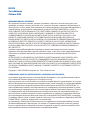 3
3
-
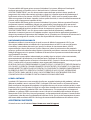 4
4
-
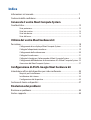 5
5
-
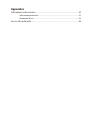 6
6
-
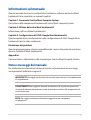 7
7
-
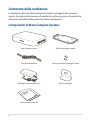 8
8
-
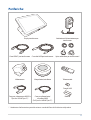 9
9
-
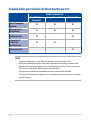 10
10
-
 11
11
-
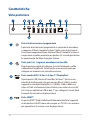 12
12
-
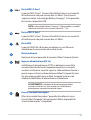 13
13
-
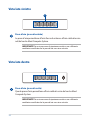 14
14
-
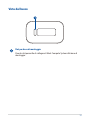 15
15
-
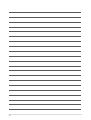 16
16
-
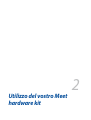 17
17
-
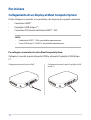 18
18
-
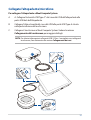 19
19
-
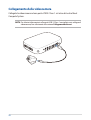 20
20
-
 21
21
-
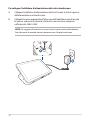 22
22
-
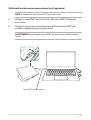 23
23
-
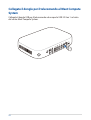 24
24
-
 25
25
-
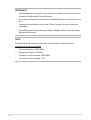 26
26
-
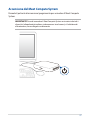 27
27
-
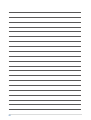 28
28
-
 29
29
-
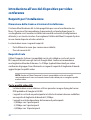 30
30
-
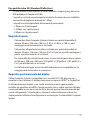 31
31
-
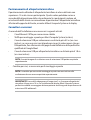 32
32
-
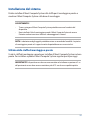 33
33
-
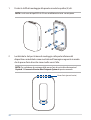 34
34
-
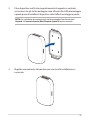 35
35
-
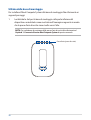 36
36
-
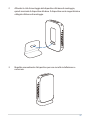 37
37
-
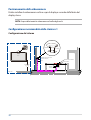 38
38
-
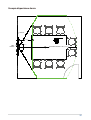 39
39
-
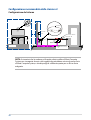 40
40
-
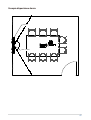 41
41
-
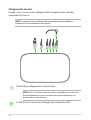 42
42
-
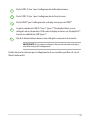 43
43
-
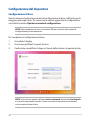 44
44
-
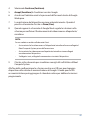 45
45
-
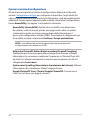 46
46
-
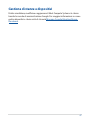 47
47
-
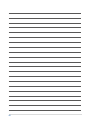 48
48
-
 49
49
-
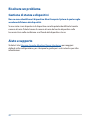 50
50
-
 51
51
-
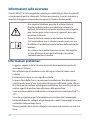 52
52
-
 53
53
-
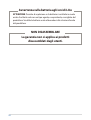 54
54
-
 55
55
-
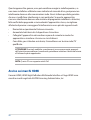 56
56
-
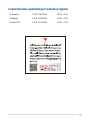 57
57
-
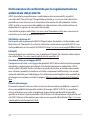 58
58
-
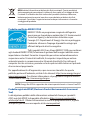 59
59
-
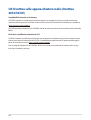 60
60
-
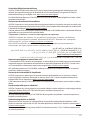 61
61
-
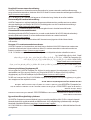 62
62
-
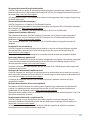 63
63
-
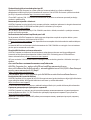 64
64
-
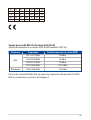 65
65
-
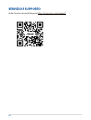 66
66
-
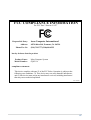 67
67
-
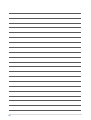 68
68
Asus - Google Meet hardware kit Manual de utilizare
- Tip
- Manual de utilizare